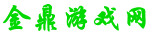如果你是一個游戲玩家,那么你一定知道Steam這個平臺。Steam是一個非常受歡迎的游戲平臺,它為玩家提供了大量的游戲資源和社區功能。但是,有時候你可能會遇到無法連接至Steam網絡的問題。這個問題可能會讓你感到非常困擾,因為它會影響你的游戲體驗。在本文中,我們將介紹一些解決無法連接至Steam網絡的方法。
1. 檢查網絡連接
首先,你需要確保你的網絡連接正常。如果你無法連接至Steam網絡,那么你可能會遇到網絡連接問題。你可以通過打開瀏覽器,嘗試訪問一個網站來檢查你的網絡連接是否正常。如果你無法訪問任何網站,那么你需要檢查你的網絡連接是否正常。你可以嘗試重新啟動你的路由器或者調整你的網絡設置。
2. 檢查Steam服務器狀態
如果你的網絡連接正常,但是你仍然無法連接至Steam網絡,那么你需要檢查Steam服務器狀態。有時候,Steam服務器可能會出現故障或者維護。你可以訪問Steam官方網站,檢查Steam服務器狀態是否正常。如果Steam服務器出現故障或者維護,你只需要等待一段時間,直到Steam服務器恢復正常。
3. 清除Steam緩存
如果你的網絡連接正常,Steam服務器狀態也正常,但是你仍然無法連接至Steam網絡,那么你可以嘗試清除Steam緩存。Steam緩存可能會導致一些問題,包括無法連接至Steam網絡。你可以按照以下步驟清除Steam緩存:
步驟1:關閉Steam客戶端。
步驟2:打開文件瀏覽器,找到Steam安裝目錄。
步驟3:找到名為“appcache”文件夾,將其刪除。
步驟4:重新啟動Steam客戶端。
4. 更新Steam客戶端
如果你的網絡連接正常,Steam服務器狀態也正常,清除Steam緩存也沒有解決問題,那么你可以嘗試更新Steam客戶端。有時候,舊版本的Steam客戶端可能會導致一些問題,包括無法連接至Steam網絡。你可以按照以下步驟更新Steam客戶端:
步驟1:打開Steam客戶端。
步驟2:點擊“Steam”菜單,選擇“檢查更新”。
步驟3:如果有新版本的Steam客戶端可用,點擊“立即更新”。
5. 禁用防火墻
如果你的網絡連接正常,Steam服務器狀態也正常,清除Steam緩存和更新Steam客戶端也沒有解決問題,那么你可以嘗試禁用防火墻。有時候,防火墻可能會阻止Steam客戶端連接至Steam服務器。你可以按照以下步驟禁用防火墻:
步驟1:打開控制面板。
步驟2:選擇“Windows防火墻”。

步驟3:點擊“關閉Windows防火墻”。
6. 重新安裝Steam客戶端
如果你的網絡連接正常,Steam服務器狀態也正常,清除Steam緩存、更新Steam客戶端和禁用防火墻也沒有解決問題,那么你可以嘗試重新安裝Steam客戶端。有時候,Steam客戶端可能會出現問題,導致無法連接至Steam網絡。你可以按照以下步驟重新安裝Steam客戶端:
步驟1:關閉Steam客戶端。
步驟2:打開文件瀏覽器,找到Steam安裝目錄。
步驟3:將Steam文件夾重命名為“Steam.old”。
步驟4:重新下載并安裝Steam客戶端。
總結
無法連接至Steam網絡可能會讓你感到非常困擾,但是你不必擔心。在本文中,我們介紹了一些解決無法連接至Steam網絡的方法,包括檢查網絡連接、檢查Steam服務器狀態、清除Steam緩存、更新Steam客戶端、禁用防火墻和重新安裝Steam客戶端。如果你遇到無法連接至Steam網絡的問題,你可以嘗試這些方法來解決問題。